Uusi iPhone kiinnittää aina iPhonen käyttäjien huomion ja kehottaa heitä päivittämään laitteen uusimpaan. Kuitenkin, kun vaihdat uuteen iPhoneen, vanhan iPonen yhteystiedot ovat ongelma.
Miksi? Sinun täytyy kirjoittaa muistiin yhteystiedot ja lisätä ne yksitellen uuteen iPhoneen.
Itseasiassa ei.
Teknologia aina yllättää sinut.
Voit käyttää tätä joitakin älykkäitä tapoja siirtää yhteystietoja iPhonesta iPhoneen.
Tämä sivu kerää parhaan 4-tavan, jolla voit siirtää iPhone-yhteystietoja iPhoneen.
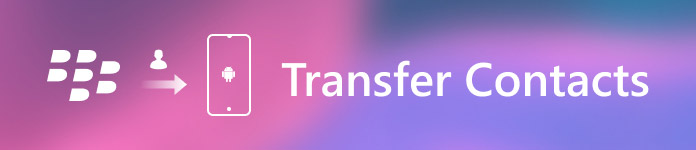
- Osa 1: Siirrä yhteystietoja iPhonesta iPhonelle ilman iCloudia / iTunesia
- Osa 2: Siirrä yhteystiedot iPhonesta toiseen iCloudin avulla
- Osa 3: Siirrä yhteystiedot iPhonesta iPhoneen iTunesin kanssa
- Osa 4: Yhteystietojen siirtäminen iPhonesta iPhoneen AirDropilla
Osa 1: Siirrä yhteystietoja iPhonesta iPhonelle ilman iCloudia / iTunessia
Jos olet väsynyt iCloudista ja iTunesista, onko vaihtoehtoista ratkaisua siirtää yhteystietoja iPhonesta iPhonelle ilman iCloudia / iTunesia?
Vastaus on kyllä ehdottomasti.
Apeaksoft MobieTrans on yksi parhaista iPhone-tiedonsiirtosovelluksista.

4,000,000 + Lataukset
Siirrä yhteystiedot iPhonesta iPhoneen / tietokoneeseen / iTunesiin suoraan.
Hallitse iPhonen yhteystietoja, kuten poistaminen, kopioinnin poistaminen, lisääminen, muokkaaminen jne.
Pidä siirretyt kontaktit ja olemassa olevat koskettimet ehjinä.
Yhteensopiva iPhone 15/14/13/12/11 kanssa uusimman iOS 17:n kanssa.
Vaihe 1. Liitä molemmat iPhonen laitteet
Lataa ja asenna MobieTrans tietokoneeseen. Liitä laitteet tietokoneeseen USB-kaapelilla.
Pääliittymässä voit ottaa vanhan iPhonen näyttelyn käyttöön tällä hetkellä valitsemalla ylimmän keskustan pudotusvalikosta.

Vaihe 2. Valitse yhteystiedot
Napsauta vasemmassa sivupalkissa "Yhteystiedot" ja tarkastele yksityiskohtia oikeassa ikkunassa.
Täällä voit valita ruudun ennen jokaista yhteystietoa, kun haluat tarkistaa yhteystiedot, jotka haluat siirtää toiseen iPhoneen.

Täällä voit poistaa, muokata, lisätä ja lisätä yhdistää päällekkäiset yhteystiedot iPhoneen.
Vaihe 3. Siirrä iPhone-yhteystiedot iPhoneen
Kun olet tarkistanut yhteystiedot, napsauta valikosta olevaa kolmatta kuvaa siirtääksesi yhteystietoja iPhonesta iPhoneen.

Lisäksi tämä ohjelmisto voi auttaa sinua:
Osa 2: Siirrä yhteystiedot iPhonesta toiseen iCloudin avulla
iCloud on web-pohjainen palvelu, jonka avulla käyttäjät voivat siirtää yhteystietoja iPhonesta toiseen iOS-laitteeseen. Se on myös iCloudin suurin etu; USB-kaapelia ei tarvitse ottaa. Mutta sinun on laadittava hyvä Wi-Fi-yhteys, kun käytät iCloudia synkronoimaan yhteystietoja iPhonesta iPadiin tai iPhonesta iPhoneen.
Way 1: Miten siirtää yhteystietoja iPhonesta iPhonelle iCloud-synkronoinnin avulla
Vaihe 1. Avaa edellinen iPhoneja siirry kohtaan "Asetukset"> "iCloud" ja aseta "Yhteystiedot" -vaihtoehdon kytkin "ON" -asentoon. Kun edellinen iPhone on muodostanut yhteyden Wi-Fi-verkkoon, yhteystietosi synkronoidaan iCloudiin automaattisesti.
Vaihe 2. Kytke nyt päälle iOS-laite. Siirry iCloud-asetusnäyttöön, vieritä alaspäin ja napauta "Kirjaudu ulos", jos olet kirjautunut sisään iCloud-tilillä. Napauta sitten "Kirjaudu sisään" ja anna edelliseen iPhoneen liittyvä Apple ID ja salasana.
Vaihe 3. Kytke Yhteystiedot-vaihtoehto päälle. Jos se on käytössä, sammuta se ja käynnistä se uudelleen. Sitten iCloud alkaa saada yhteystietoja iPhonesta iPhoneen tai iPadiin. Napauta pyydettäessä "Yhdistä" yhdistääksesi yhteystiedot nykyisiin.
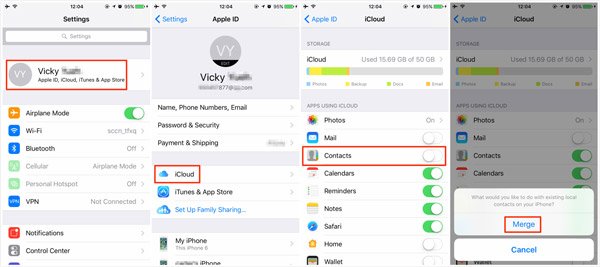
Tapa 2: Yhteystietojen siirtäminen uuteen iPhoneen iCloud-varmuuskopioinnin avulla
Jos saat uuden iPhonesi, voit siirtää yhteystietoja vanhasta iPhonesta uuteen iPhoneen iCloud-varmuuskopion avulla.
Vaihe 1. Siirry vanhalla iPhonella kohtaan "Asetukset"> "iCloud" ja ota käyttöön "Yhteystiedot" -vaihtoehto. Vieritä alaspäin ja napauta "Varmuuskopiointi". Ota sitten "iCloud-varmuuskopiointi" käyttöön ja napauta "Varmuuskopioi nyt", jotta voit tehdä iCloud-varmuuskopion yhteystiedoista.
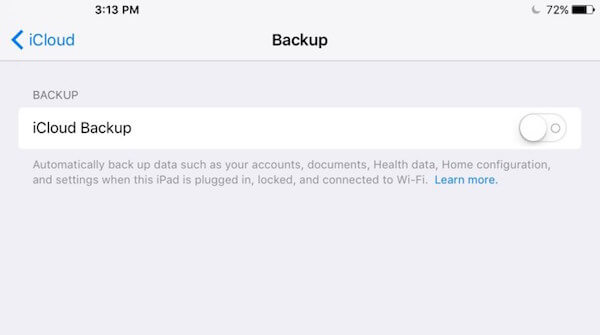
Vaihe 2. Kytke seuraavaksi uusi iPhone päälle ja seuraa näytöllä näkyvää avustajaa, kunnes näet Sovellukset ja tiedot -näytön. On olemassa useita vaihtoehtoja, kuten "Palauta iCloud-varmuuskopiosta". Napauta sitä ja anna Apple ID ja salasana, jonka olet kirjautunut sisään vanhalla laitteella.
Vihje: Jos haluat käyttää tätä tapaa käytetyssä iPhonessa, sinun täytyy suorita tehdasasetusten palautus kohdelaitteeseen ensimmäinen.

Vaihe 3. Valitse luettelosta uusimmat iCloud-varmuuskopiointi- ja siirtoyhteydet ja muut tiedot uuteen iPhoneen.
Huomautus: iCloud on kätevä tapa siirtää yhteystietoja vanhasta iPhonesta uuteen iPhoneen; kuitenkin hyvä Wi-Fi-verkko on tarpeen koko prosessin aikana.
Osa 3: Siirrä yhteystiedot iPhonesta iPhoneen iTunesin kanssa
iTunes on toinen tapa synkronoida yhteystietoja iPhonesta iPhoneen. Toisin kuin iCloud, iTunes käyttää Lightning-kaapelia jakamaan iPhonen välisiä yhteyksiä tietokoneen kautta. Joten sinun on valmisteltava Applen vahvistama USB-kaapeli.
Way 1: Miten synkronoidaan yhteystiedot iPhonesta iPhonelle iTunesin avulla
Vaihe 1. Liitä vanha iPhone tietokoneeseen ja avaa iTunes.
Vaihe 2. Napsauta "Laite"-painiketta ja siirry "Yhteenveto"-välilehteen. Etsi "Varmuuskopiot"-alue; valitse "Tämä tietokone" ja napsauta "Varmuuskopioi nyt" -painiketta. iTunes tekee varmuuskopion koko iPhonelle, mukaan lukien yhteystiedot.
Vaihe 3. Liitä uusi iPhone tietokoneeseen. Odota, että iTunes havaitsee uuden iPhonen.
Vaihe 4. Mene myös "Tiedot" -välilehdelle, tarkista "Synkronoi yhteystiedot" -vaihtoehto, valitse "Kaikki yhteystiedot" ja napsauta "Synkronoi" -painiketta. Kun se on valmis, yhteystiedot siirretään uuteen iPhoneen.
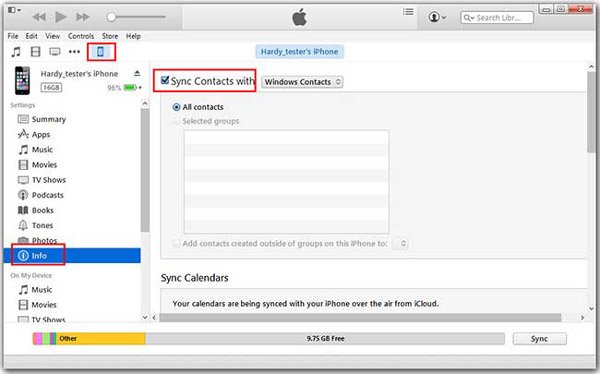
Way 2: Miten siirtää yhteystietoja iPhonesta uuteen iPhoneen iTunes-varmuuskopion avulla
Voit myös siirtää yhteystietoja iPadista iPhonelle tai iPhonelle iPhoneen varmuuskopion avulla.
Vaihe 1. Seuraa vaihetta 1 ja vaihe 2 viimeisellä tavalla varmuuskopioi iPhone iTunesiin.
Vaihe 2. Irrota vanha iPhone ja kytke sitten uusi iPhone tällä kertaa. Sitten sinun tarvitsee vain napsauttaa "Palauta varmuuskopio" -painiketta "Yhteenveto" -välilehden "Varmuuskopiot" -osiossa.

Osa 4: Yhteystietojen siirtäminen iPhonesta iPhoneen AirDropilla
AirDrop on yksinkertainen tapa siirtää tietoja iOS-laitteiden välillä. Ja jos sinulla on vain useita yhteystietoja synkronoitavaksi, se on hyvä vaihtoehto. AirDrop ei kuitenkaan ole kaikkien iOS-laitteiden käytettävissä. Jos et ole varma, voit tarkistaa sen Applen tukisivustolta.
Vaihe 1. Ensinnäkin sinun täytyy ottaa AirDrop-ominaisuus käyttöön molemmissa iOS-laitteissa.
Pyyhkäise ylöspäin näytön alareunasta, voit ottaa ne käyttöön napauttamalla "Bluetooth"- ja "Wi-Fi"-painikkeita ohjauskeskuksessa. Ota sitten käyttöön myös AirDrop-ominaisuus. Valitse pyydettäessä "Kaikki" tai "Vain yhteystiedot".

Huomautus: IPhone X: ssä sinun täytyy pyyhkäistä alaspäin näytön oikeassa reunassa avataksesi ohjauskeskuksen. Ja AirDrop on piilotettu Verkko-ruutuun.
Vaihe 2. Siirry edellisessä iPhonessa "Yhteystiedot" -sovellukseen, valitse haluamasi yhteystieto, napauta "Jaa" -painiketta ja valitse kohde-iPhone AirDrop-luettelosta. Seuraavaksi avaa kohdephone ja poista hälytysikkunassa "Hyväksy" vastaanottaaksesi kontaktin edelliseltä laitteelta.
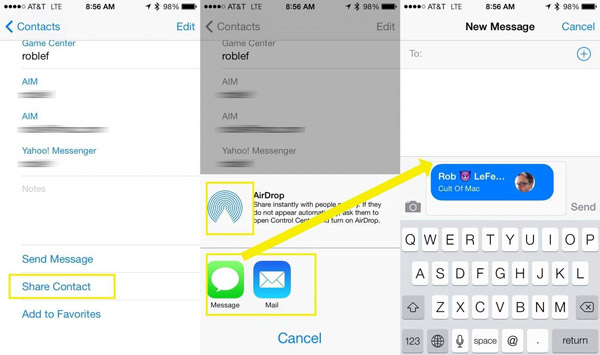
Vaihe 3. Toista vaiheet 2 siirtääksesi puhelinnumerot iPhonesta iPhoneen.
Huomautus: Kun AirDrop-yhteystiedot ovat iPhonesta iPhonelle, sinun on otettava Wi-Fi ja Bluetooth käyttöön, mutta niitä ei tarvitse liittää mihinkään laitteeseen tai verkkoon. Ja se ei ilmeisesti ole sopiva siirtämään kaikkia yhteystietoja iPhonesta iPhoneen.
Akuutti, enemmän kuin edellä mainitut, saatat silti löytää muita sovelluksia iOS: lle, jotka siirtävät suoraan iPhonesta iPhoneen. Gmail toimii myös. Voit käyttää Gmailia osoitteeseen siirtää yhteystietoja iPhonesta Gmailiinja kirjaudu sitten samaan Gmail-tiliin toisella iPhonella, jos haluat palauttaa yhteystiedot yhdestä iPhonesta. Nämä tapaukset ovat kuitenkin joko hieman monimutkaisia tai ei-käytännöllisiä useimmille käyttäjille.
Tämän seurauksena näytämme vain edellä mainitut tavat ja teemme yhteenveto tälle sivulle.
Yhteenveto
Yllä olevan opetusohjelman perusteella saatat ymmärtää, miten siirrät yhteystietoja iPhonesta iPhoneen. Kuten näette, se ei ole vaikea tehtävä, jos käytät oikeaa työkalua. iTunes on hyvä vaihtoehto, jonka avulla voit synkronoida kahden iOS-laitteen väliset yhteydet epäsuorasti, ja voit käyttää iCloudia tekemään sen ilman iTunesia ja tietokonetta. Toisaalta Apeaksoft MobieTrans tarjoaa enemmän etuja, kun siirrät puhelinnumeroita iPhonesta iPhoneen. Joka tapauksessa haluamme, että edellä mainitut oppaat ovat hyödyllisiä ja hyödyllisiä.








